Práticas recomendadas do serviço de Backup de Infraestrutura
Siga estas práticas recomendadas ao implantar e gerenciar o Azure Stack Hub para ajudar a reduzir a perda de dados se houver uma falha catastrófica.
Examine as melhores práticas regularmente para verificar se a instalação ainda está em conformidade quando são feitas alterações no fluxo de operação. Se você tiver problemas ao implementar essas melhores práticas, entre em contato com Suporte da Microsoft para obter ajuda.
Práticas recomendadas de configuração
Implantação
Habilite o Backup de Infraestrutura após a implantação de cada Nuvem do Azure Stack Hub. Usando o PowerShell do Azure Stack Hub, você pode agendar backups de qualquer cliente/servidor com acesso ao ponto de extremidade da API de gerenciamento do operador.
Rede
A cadeia de caracteres UNC (convenção de nomenclatura universal) para o caminho deve usar um FQDN (nome de domínio totalmente qualificado). O endereço IP poderá ser usado se a resolução de nomes não for possível. Uma cadeia de caracteres UNC especifica o local dos recursos, como arquivos ou dispositivos compartilhados.
Criptografia
O certificado de criptografia é usado para criptografar os dados de backup que são exportados para o armazenamento externo. O certificado pode ser um certificado autoassinado, pois ele só é usado para transportar chaves. Consulte New-SelfSignedCertificate para obter mais informações sobre como criar um certificado.
A chave deve ser armazenada em um local seguro (por exemplo, certificado do Azure Key Vault global). O formato CER do certificado é usado para criptografar dados. O formato PFX deve ser usado durante a implantação da recuperação de nuvem do Azure Stack Hub para descriptografar os dados de backup.
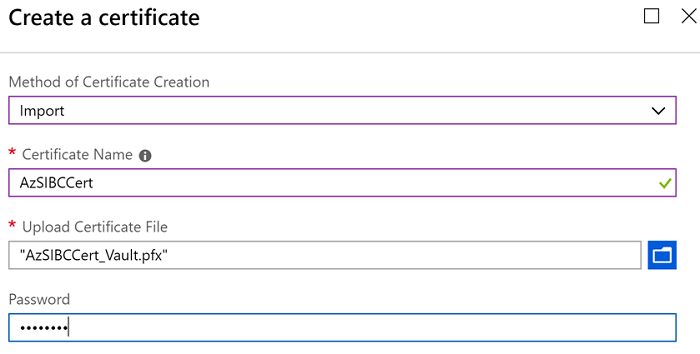
Práticas recomendadas operacionais
Backups
- Os trabalhos de backup são executados enquanto o sistema está em execução. Portanto, não há tempo de inatividade para as experiências de gerenciamento ou aplicativos do usuário. Os trabalhos de backup demoram de 20 a 40 minutos para uma solução que esteja sob carga razoável.
- Os backups automáticos não serão iniciados durante o patch e as operações de atualização e FRU. Os trabalhos de backups agendados serão ignorados por padrão. Solicitações sob demanda para backups são bloqueadas também durante essas operações.
- Usando instruções fornecidas pelo OEM, backup manual de comutadores de rede e o HLH (host de ciclo de vida de hardware) devem ser armazenados no mesmo compartilhamento de backup em que o Controlador de Backup de Infraestrutura armazena dados de backup do plano de controle. Considere armazenar as configurações de alternância e HLH na pasta de região. Se você tiver várias instâncias do Azure Stack Hub na mesma região, considere usar um identificador para cada configuração que pertence a uma unidade de escala.
Nomes de Pastas
- A infraestrutura cria a pasta MASBACKUP automaticamente. Este é um compartilhamento gerenciado pela Microsoft. Você pode criar compartilhamentos no mesmo nível que MASBACKUP. Não é recomendável criar pastas ou dados de armazenamento dentro de MASBACKUP que Azure Stack Hub não criará.
- Use o FQDN e a região no nome da pasta para diferenciar os dados de backup de nuvens diferentes. O FQDN da sua implantação e do ponto de extremidade do Azure Stack Hub é a combinação do parâmetro Região e do parâmetro Nome de Domínio Externo. Para obter mais informações, consulte Integração de datacenter do Azure Stack Hub – DNS.
Por exemplo, o compartilhamento de backup é AzSBackups hospedado no fileserver01.contoso.com. Nesse compartilhamento de arquivos, pode haver uma pasta por implantação do Azure Stack Hub usando o nome de domínio externo e uma subpasta que usa o nome da região.
FQDN: contoso.com
Região: nyc
\\fileserver01.contoso.com\AzSBackups
\\fileserver01.contoso.com\AzSBackups\contoso.com
\\fileserver01.contoso.com\AzSBackups\contoso.com\nyc
\\fileserver01.contoso.com\AzSBackups\contoso.com\nyc\MASBackup
A pasta MASBackup é onde Azure Stack Hub armazena seus dados de backup. Não use essa pasta para armazenar seus próprios dados. Os OEMs não devem usar essa pasta para armazenar nenhum dado de backup.
Os OEMs são incentivados a armazenar dados de backup para seus componentes na pasta da região. Cada alternância de rede, HLH (host de ciclo de vida de hardware) e assim por diante, pode ser armazenada em sua própria subpasta. Por exemplo:
\\fileserver01.contoso.com\AzSBackups\contoso.com\nyc\HLH
\\fileserver01.contoso.com\AzSBackups\contoso.com\nyc\Switches
\\fileserver01.contoso.com\AzSBackups\contoso.com\nyc\DeploymentData
\\fileserver01.contoso.com\AzSBackups\contoso.com\nyc\Registration
Monitoramento
Os seguintes alertas são suportados pelo sistema:
| Alerta | Descrição | Remediação |
|---|---|---|
| O backup falhou porque o compartilhamento de arquivos está sem capacidade. | O compartilhamento de arquivos está sem capacidade e o controlador de backup não pode exportar arquivos de backup para o local. | Adicione mais capacidade de armazenamento e tente fazer backup novamente. Exclua backups existentes (começando pelo mais antigo primeiro) para liberar espaço. |
| O backup falhou devido a problemas de conectividade. | A rede entre o Azure Stack Hub e o compartilhamento de arquivos está enfrentando problemas. | Resolva o problema de rede e tente fazer backup novamente. |
| O backup falhou devido a uma erro no caminho. | O caminho do compartilhamento de arquivos não pode ser resolvido. | Mapeie o compartilhamento de um computador diferente para garantir que ele seja acessível. Talvez seja necessário atualizar o caminho se ele não for mais válido. |
| O backup falhou devido a um problema de autenticação. | Pode haver um problema com as credenciais ou um problema de rede que afeta a autenticação. | Mapeie o compartilhamento de um computador diferente para garantir que ele seja acessível. Talvez seja necessário atualizar as credenciais se elas não forem mais válidas. |
| O backup falhou devido a uma problema geral. | A falha na solicitação pode ser devido a um problema intermitente. Tente fazer backup novamente. | Contate o suporte. |
Próximas etapas
Examine o material de referência do Serviço de Backup de Infraestrutura.
Habilite o Serviço de Backup de Infraestrutura.